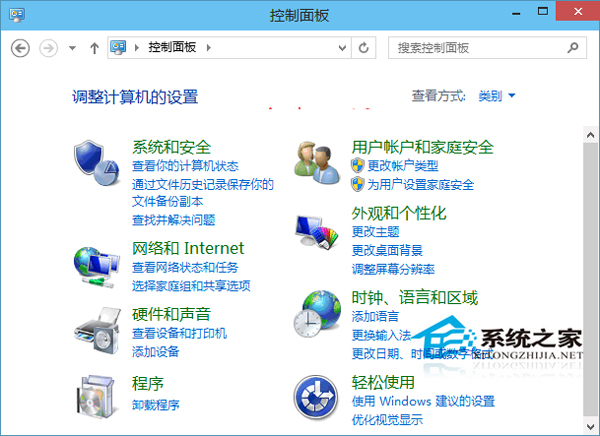萬盛學電腦網 >> Mac OS教程 >> MAC下如何移除iPhoto照片庫以擴大磁盤空間
MAC下如何移除iPhoto照片庫以擴大磁盤空間
MAC的磁盤內存比較小,因此用戶們經常覺得MAC的磁盤空間不夠用,尤其是在磁盤中儲存一些照片等易占空間的文件。現在小編就教你一種將iPhoto 中的照片轉移到其他儲存設備,以擴大MAC磁盤內存的方法吧。
解決方法:
1、首先查看圖片占用電腦本身的容量大小,一般是占用很多了。

2、找到圖片的存放位置
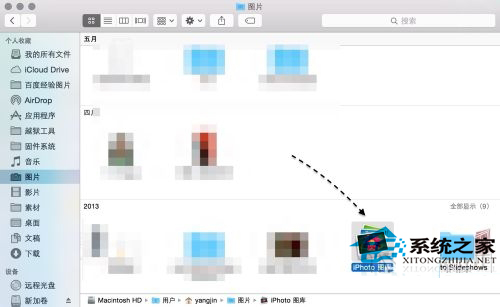
3、准備一個存放文件的存儲盤,最好格式化成MAC OS的能識別的格式。
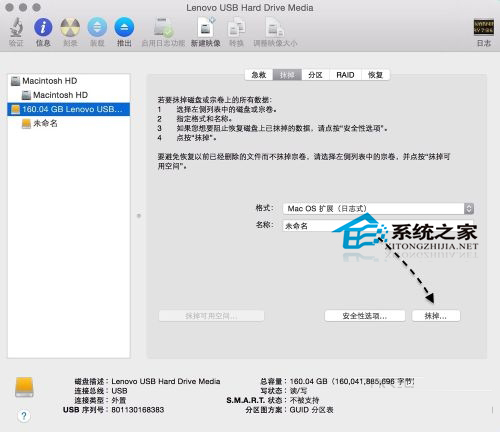
4、把整個目錄拷貝到存儲盤之中

上一頁123下一頁共3頁
5、打開iPhoto 應用,選擇文件---切換到圖庫
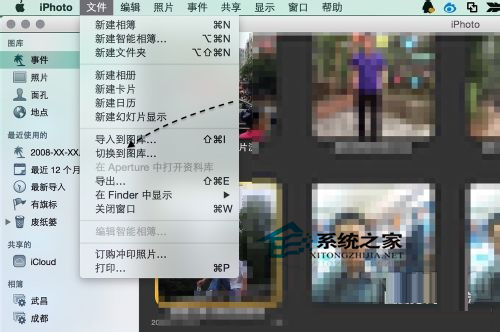
6、設置裡面選擇其他圖庫
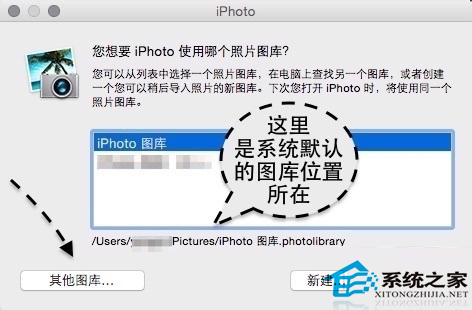
7、把圖庫選擇到我們存儲到其他存儲器的位置上
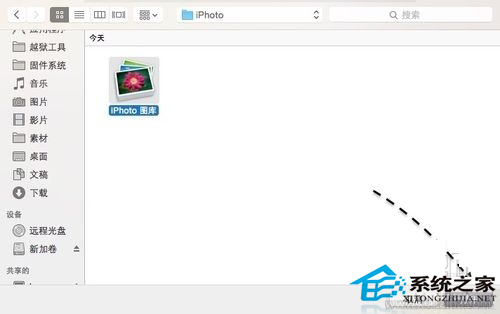
8、會提示讓你重啟
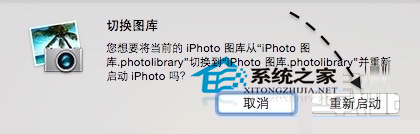
上一頁12 3下一頁共3頁
9、再打開應用發現路徑已經更新成功了
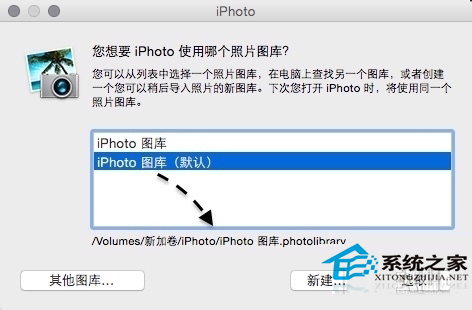
10、確定都沒問題了把老位置的文件清理掉就好
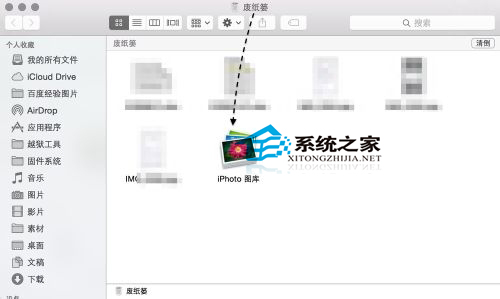
11、如果沒插存儲盤,打開的時候會提示你插上
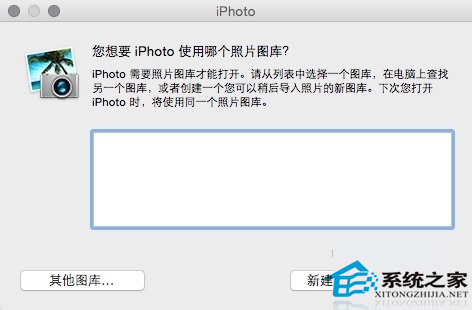
以上就是將iPhoto 中的照片轉移到其他儲存設備上,以擴大MAC磁盤空間的方法了。需要擴大MAC磁盤空間的用戶,可以試試這種方法。
上一頁123 下一頁共3頁Mac OS教程排行
操作系統推薦
相關文章
copyright © 萬盛學電腦網 all rights reserved